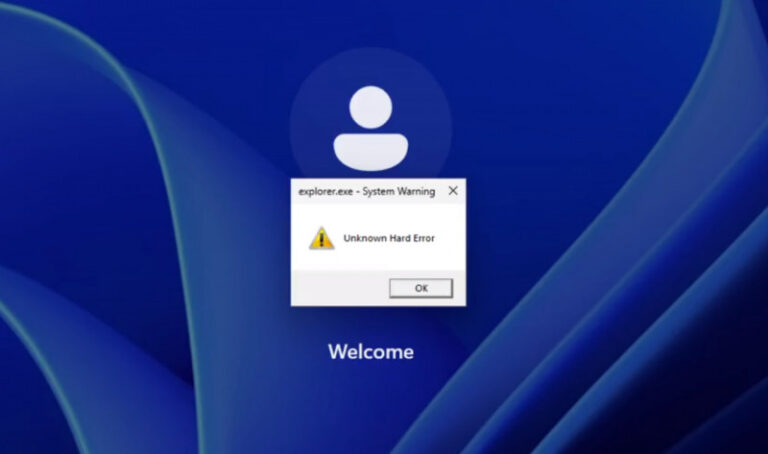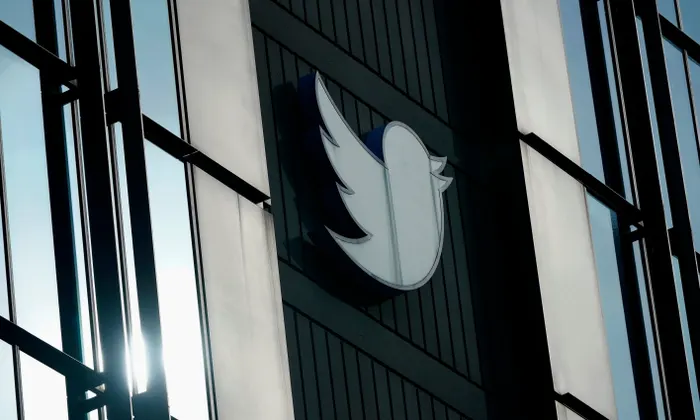Seperti yang telah kita tahu, pada Windows 11 Insider Dev Build 23493, Microsoft memperkenalkan sejumlah fitur baru termasuk Windows Copilot dan bahkan mulai memperkenalkan halaman Home di aplikasi Settings Windows 11.
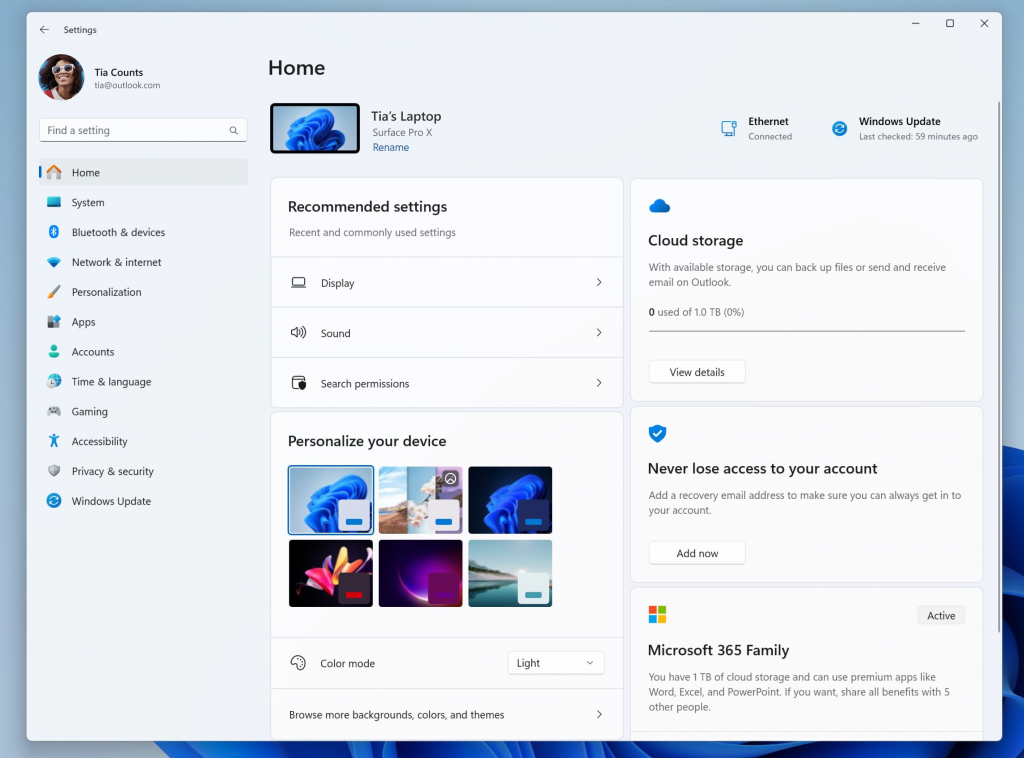
Mengenai halaman tersebut, ada sejumlah menu berbentuk card yang bisa pengguna jadikan sebagai akses cepat terhadap sejumlah menu dari pengaturan Windows 11 dan bahkan layanan Microsoft 365 dan Xbox, berikut adalah detail dari card dan menu tersebut.
- Recommended Settings : Dimana bagian ini akan beradaptasi berdasarkan kebiasaan pengguna dimana ini akan menghemat dan mempercepat akses pengguna terhadap sejumlah settings yang biasa pengguna akses sebelumnya.
- Cloud Storage : Bagian ini akan menampilkan Cloud Storage yang masih tersedia di akun pengguna.
- Account Recovery : Bagian ini akan membantu kamu untuk menambahkan informasi recovery tambahan pada akun kamu.
- Personalization: Bagian ini akan memungkinkan pengguna untuk dengan mudah mengatur tampilan dari Windows 11 yang kamu gunakan.
- Microsoft 365: Bagian ini akan menampilkan informasi singkat mengenai langganan Microsoft 365 yang kamu miliki.
- Xbox : Bagian ini sama seperti bagian Microsoft 365, dimana akan menampilkan informasi langganan dari Xbox Services.
- Bluetooth : Dengan bagian ini, nantinya pengguna bisa dengan mudah menyambungkan perangkat bluetooth dengan satu kali klik.
Belum Semua Insider Mendapatkan Peningkatan Ini!
Satu hal yang pasti, ternyata tidak semua pengguna Windows Insider Dev Channel mendapatkan peningkatan tersebut loh, dimana menurut informasi yang beredar, fitur ini akan diluncurkan secara bertahap sebagai bagian dari pengujian awal fitur ini.
Namun jangan khawatir guys, karena dengan mengandalkan vivetool kamu sudah bisa mengaktifkan fitur ini secara paksa loh, dan jika kamu penasaran, berikut adalah langkah yang bisa kamu lakukan.
Langkah 1. Pertama pastikan kamu telah menggunakan Windows 11 Insider Dev Build 23493.
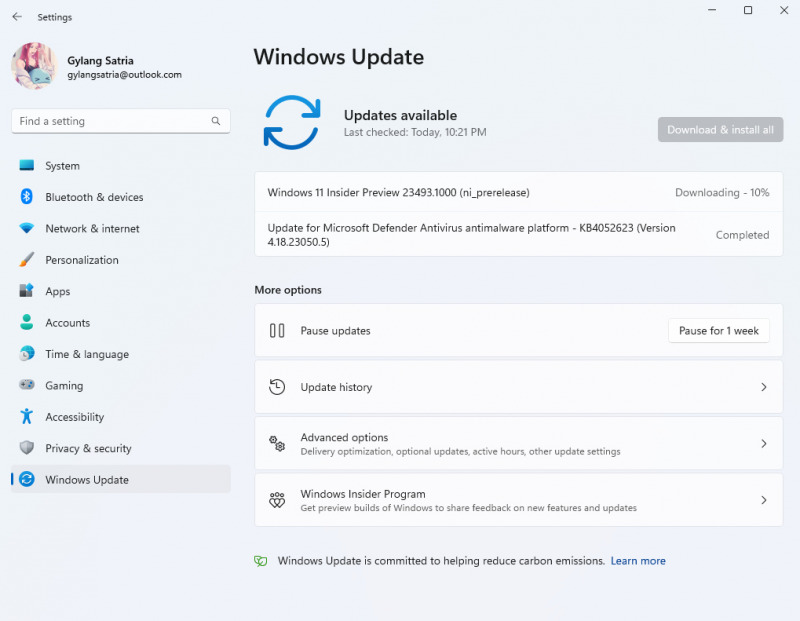
Langkah 2. Selanjutnya download dan extract aplikasi ViveTool yang tersedia pada halaman GitHub berikut.
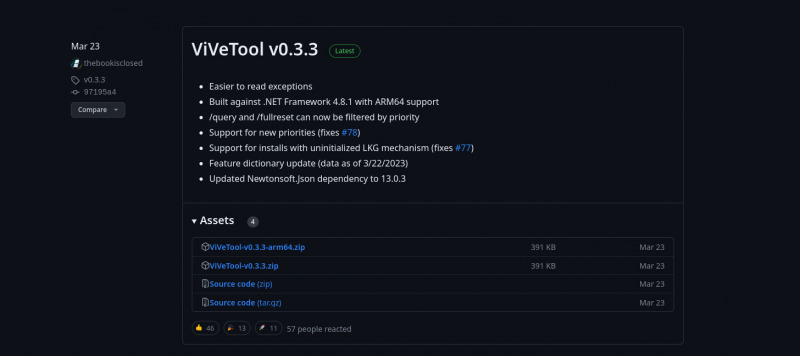
Langkah 3. Selanjutnya silahkan kamu buka PowerShell atau Command Prompt As Administrator, masuk ke Directory dimana ViveTool yang telah kamu extract berada, kemudian masukkan perintah berikut :
.\vivetool /enable /id:42058345,42058313
Langkah 4. Setelah itu, silahkan kamu restart Windows 11 kamu dan silahkan kamu buka halaman Settings, kini diatas sidebar system kamu akan menemukan Home lengkap dengan informasi seperti yang telah dijelaskan diatas.
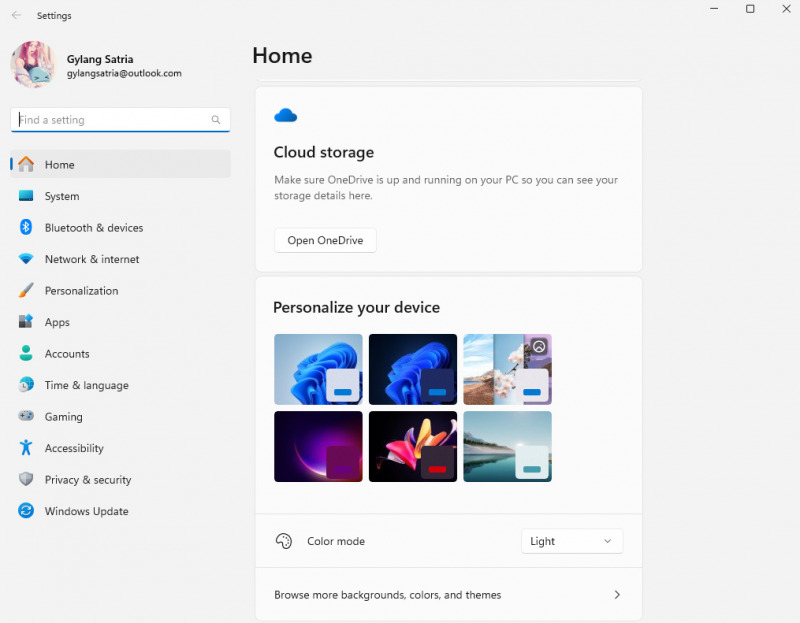
That’s it, silahkan kamu coba guys, namun semoga saja kamu telah mendapatkan fitur ini secara default di system yang kamu gunakan.